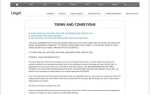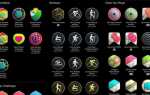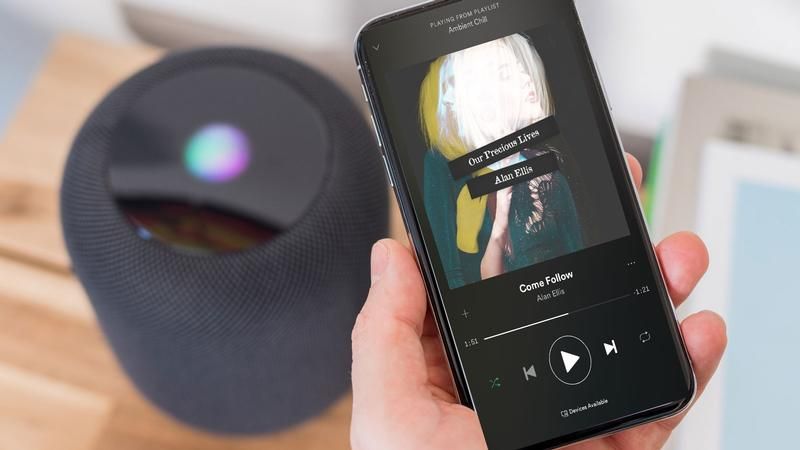
Если вы хотите слушать разнообразную музыку на своем HomePod, вам не нужно подписываться на Apple Music за £ 9,99 в месяц. Есть несколько других вариантов, которые мы обсуждаем в нашей статье Как воспроизводить музыку на HomePod без подписки на статью Apple Music здесь. Если у вас уже есть подписка на Spotify или даже нет, вы можете передавать потоковую музыку из приложения Spotify на своем iPhone или iPad на ваш HomePod. Вот как:
Как играть музыку Spotify на HomePod
- Откройте Spotify на вашем iPhone или iPad. Если у вас нет приложения, вы можете загрузить его из App Store.
- Найдите трек, который вы хотите сыграть. (Если вы не очень хорошо знакомы с Spotify, у нас есть несколько советов ниже этого раздела, которые должны помочь вам найти музыку).
- Нажмите на устройства, доступные в нижней части экрана.
- Нажмите на другие устройства.
- Теперь выберите HomePod, который должен отображаться с именем в зависимости от комнаты, в которой он находится (если ваш HomePod не отображается, см. «Как устранить неполадки HomePod»).
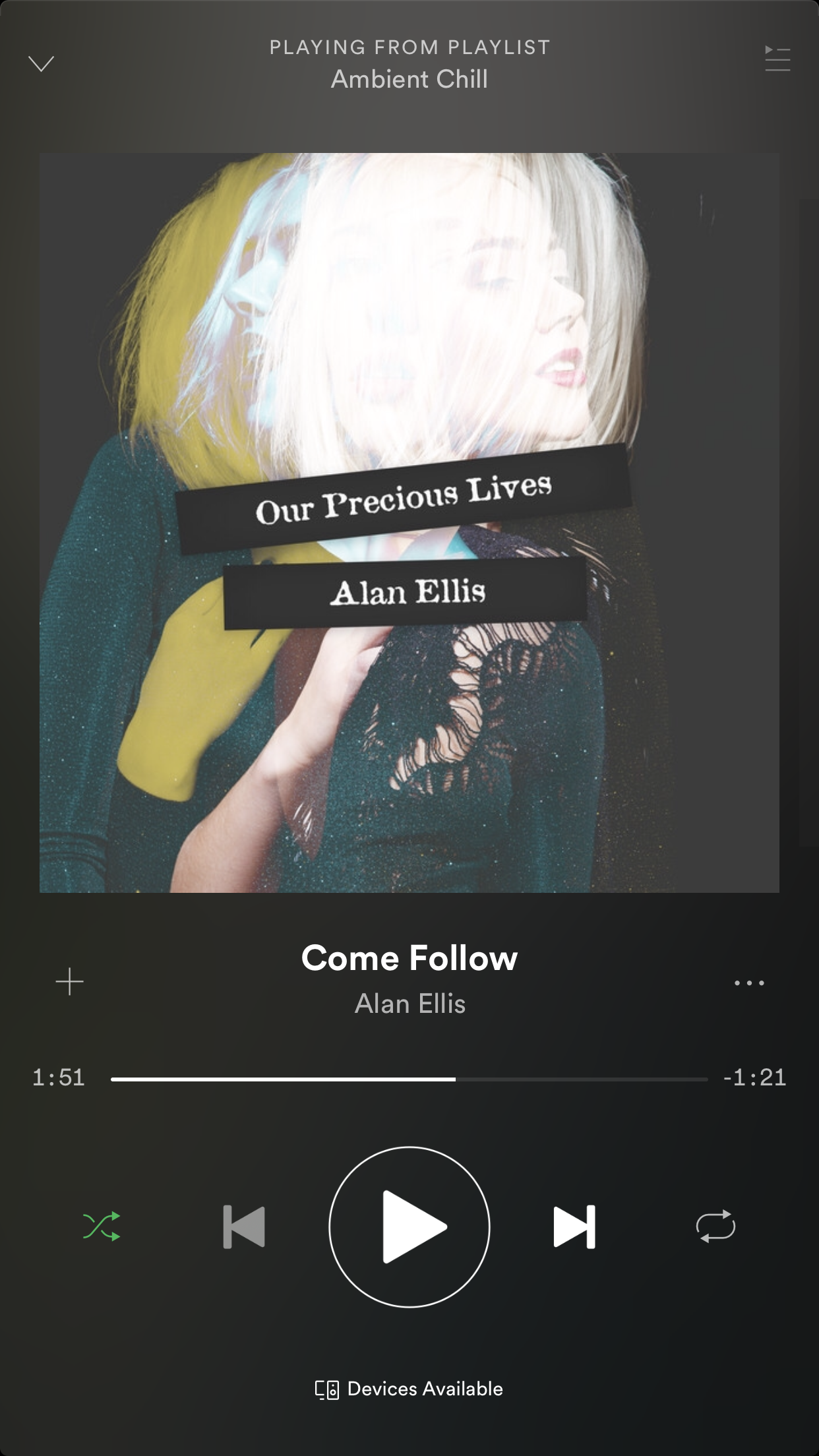
По словам Apple, у вас не будет доступа ко всем функциям Siri, если вы используете AirPlay, но HomePod по-прежнему будет использовать встроенную технологию для воспроизведения музыки в соответствии с замыслом исполнителя.
У нас есть больше советов HomePod здесь.
Как найти музыку в Spotify
Одна вещь, которую мы должны сказать об Apple Music, это немного проще использовать Spotify, но это может быть просто знакомство. Независимо от Spotify является популярным музыкальным сервисом. Одним из самых больших преимуществ является то, что вам не нужно ничего платить, чтобы использовать его.
Вот наши советы по использованию Spotify — вы можете делать все ниже, не платя за подписку.
- Поиск — вы увидите значок поиска в середине ряда значков в нижней части экрана. Нажмите на него и найдите песню, которую хотите воспроизвести. Ваши недавние поиски останутся в поле зрения, что сделает поиск песни завтра снова простым.
- Радио — Нажмите «Радио» в меню в нижней части экрана приложения, и вы попадете на некоторые рекомендуемые станции, а также на жанровые станции, включая «Классическую», «Комедию», «Инди», «Рок», 80-е, 90-е и т. Д. , канал Comedy скорее ориентирован на США).
- Обзор — Вы можете нажать на Обзор в меню, чтобы увидеть музыку, которую демонстрирует Spotify, а также новые релизы, подкасты и концерты. Здесь вы также увидите Жанры и Настроения, такие как Поп, Тренировка, Холод и Вечеринка.
- Плейлисты — Apple демонстрирует множество плейлистов в Apple Music. В Spotify есть плейлисты, но вы найдете их при поиске. Поэтому, если вы будете искать The Beatles, вы увидите несколько плейлистов, созданных другими пользователями, а также результаты альбомов и треков.
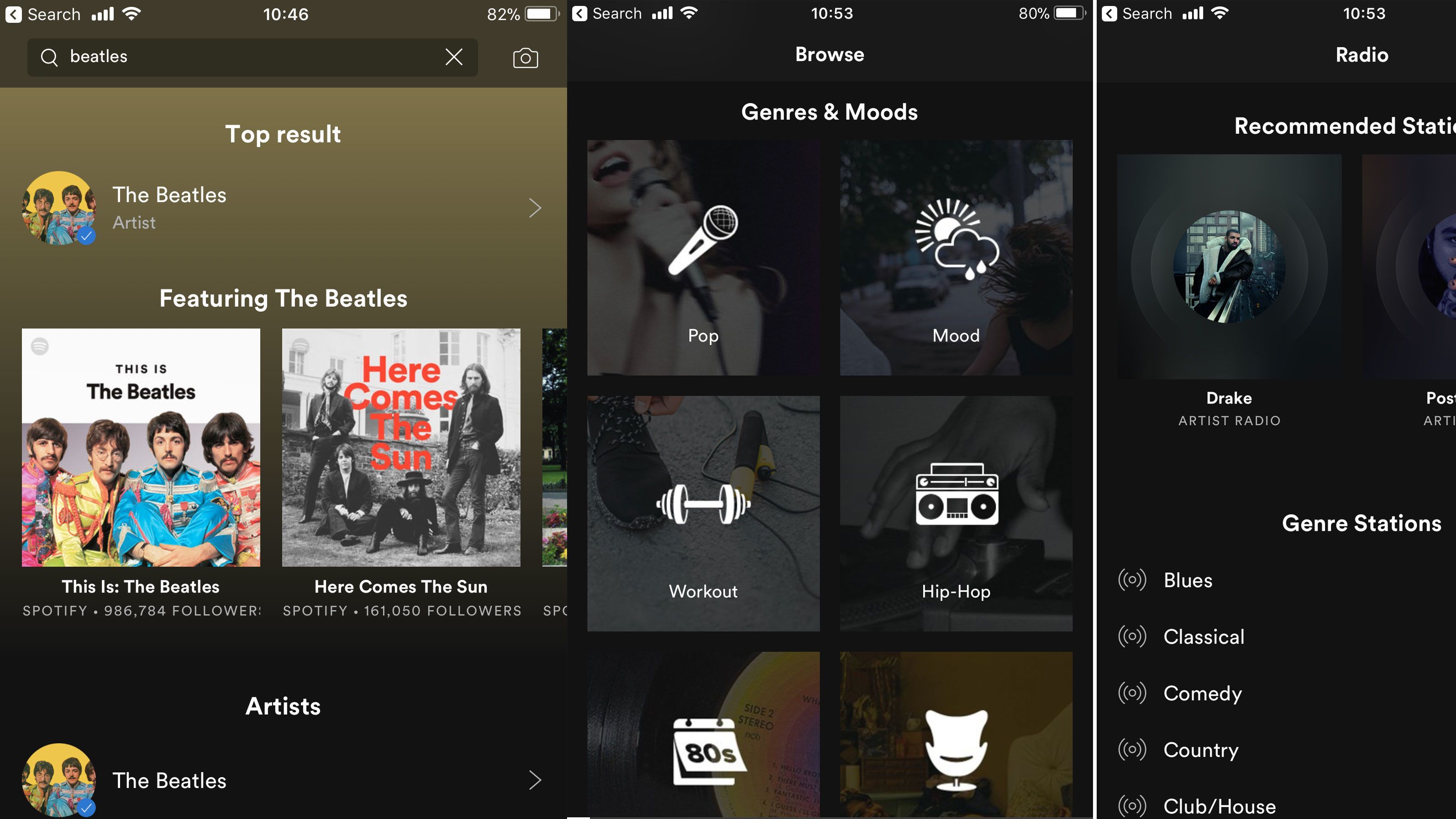
Вот как настроить HomePod, как использовать HomePod, и у нас также есть обзор HomePod здесь.